Vi har alle brukt mobile hotspots på et eller annet tidspunkt. Enten du opprettet hotspot selv for å dele internett med andre enheter eller bare koblet telefonen til en hotspot, er det et faktum at en hotspot kan være et superhendig verktøy.
Interessant nok kan du også slå på og bruke et hotspot på din Windows 11 og Windows 10 PC. Denne funksjonen kan være smart når du vil koble smarttelefonen til PC-ens internett.
Slik kobler du smarttelefonen til Internett på Windows 11
Å aktivere Windows 11 PC-ens hotspot er en ganske enkel prosess. Når du har gjort det, kan du koble PC-ens internett til smarttelefonen. Slik kan du komme i gang:
- Gå til Startmeny søkefeltet, skriv inn «innstillinger» og velg det beste samsvaret.
- Setter kursen mot Innstillinger > Nettverk og Internett > Mobilt hotspot.
- På Mobil hotspot fanen, klikk på rullegardinalternativet for Del internettforbindelsen min fra og velg WiFi eller Ethernet.
- For Del over alternativ, klikk på Wi-Fi eller blåtann.
- Klikk på Rediger fra Egenskaper seksjon.
Til slutt angir du nettverksnavnet, passordet og setter opp Nettverksbånd til Alle tilgjengelige. Klikk på Lagre. Slå nå på Mobil hotspot bryter for å slå på Windows 11-hotspot.
Det er det. Nå er alt du trenger å gjøre å slå på Wi-Fi-innstillingen på smarttelefonen og koble den til PC-ens hotspot.
Deling av Windows 10s internett med smarttelefonen din
Igjen, når det gjelder Windows 10, er prosessen også ganske grei.
- Åpne Windows-innstillingene.
- Slå på bryteren for «Del Internett-tilkoblingen min med andre enheter».
- Sett opp nettverksnavnet og passordet, så er du klar.
Gjør dette, og du kan koble smarttelefonen din til Windows 10 PC-ens internett umiddelbart. Så når jeg prøver å koble telefonens Wi-Fi til skrivebordet, ser det slik ut:
Skriv inn passordene du angir ovenfor, og mobilen din blir koblet til PC-ens hotspot.
Koble smarttelefonen til PC-ens internett
Hvis du av en eller annen grunn ikke får tilgang til ditt mobile internett, kan Windows PC-ens hotspot redde deg fra denne farlige situasjonen. Vi håper denne korte veiledningen hjalp deg med å koble smarttelefonen til Windows.
FAQ
Hvordan kobler jeg Samsung-telefonen min til Windows 10?
Link til Windows (LTW) app forhåndsinstallert på utvalgte Samsung-telefoner. Du vil se disse navnene kombinert som din telefonfølge – Link til Windows i Google Play Store og i Galaxy Store. I Microsoft Store vil du se din telefon. Denne koblingen mellom enheten og PC-en gir deg umiddelbar tilgang til alt du elsker.
Hvordan kobler jeg Android-telefonen til PC-en min?
Android er et varemerke for Google Inc. 1 Brukere må koble sin Galaxy-enhet til sin Windows-PC gjennom «Link til Windows» på telefonen og Din telefon-app på PCen, følg oppsettinstruksjonene, inkludert å være logget på samme Microsoft-konto. Link til Windows er forhåndslastet på utvalgte Galaxy-enheter.
Kan du koble iPhone til Windows 11?
Hvis du har en iPhone, kan du også koble den til en datamaskin som kjører Windows 11, men du får ikke den samme erfaringen som Android-brukere gjør. Microsoft har uttalt at de ønsker å bringe den samme funksjonaliteten for iPhones til Windows, men Apple har lenge vært uinteressert i å frigjøre brukere fra låsing med produktene sine.
Hvordan bruke Windows 11 som en trådløs skjerm for Android?
Windows 11 kan fungere som en trådløs skjerm for Android-smarttelefonen din via Connect-appen. Men for å installere det, må du aktivere en valgfri Windows-funksjon. Start Windows 11 Innstillinger-appen fra startmenyen eller trykk Win + I på tastaturet. Med System valgt i venstre kolonne, bla ned til høyre og klikk Projisere til denne PCen.
Hvordan kobler jeg Android-telefonen min til Windows 10?
Klikk Start og åpne Innstillinger (eller trykk Windows + I ).Velg Bluetooth og enheter og bla ned til Din telefon. Klikk Åpne telefonen og velg Kom i gang. Logg på med Microsoft-kontoen din. Gå til www.aka.ms/yourpc på mobilenheten din og trykk enter. Hvis dette tar deg til Google Play-butikken, installer deretter Link til Windows-appen.
Hvordan speiler jeg Android-telefonen min til Windows 11?
Last ned appen på både Android og Windows 11. Start appen på begge enhetene og koble dem til samme Wi-Fi-nettverk. På Android-telefonen din trykker du på det blå speilikonet > Speil telefon til PC > Start nå, så begynner speilingsprosessen.
Hvordan koble Samsung-telefon til Windows 11 PC?
Slik kobler du en Samsung-telefon til en Windows 11-PC. Trinn 1: Åpne Innstillinger-appen i Windows 11. Trinn 2: Gå til Bluetooth og enheter > Din telefon. Klikk deretter på Åpne telefonen. Trinn 3: Klikk på Kom i gang i vinduet Bruk Android-telefonen fra PC-en. Trinn 4: Klikk Logg på for å logge på en Microsoft-konto.
Hvordan kobler jeg min Windows 10 PC til telefonen min?
Deretter må du kontrollere at din Windows 10-PC har appen Din telefon installert. Den bør være forhåndsinstallert på de fleste modeller; du kan sjekke ved å bruke denne lenken: www.aka.ms/linkphone. Hvis den ikke er installert, kan du laste ned appen fra Microsoft Store. Når du er klar, naviger til og åpne appen Din telefon på PC-en, og velg deretter Kom i gang.
Hvordan koble Android-telefon til Windows 11 med Bluetooth?
Trinn 1: Åpne Innstillinger-appen i Windows 11. Trinn 2: Gå til Bluetooth og enheter > Din telefon. Klikk deretter på Åpne telefonen. Trinn 3: Klikk på Kom i gang i vinduet Bruk Android-telefonen fra PC-en.
Hvordan kobler jeg til Android- og Samsung-enheter fra PC?
Fra PC-en din kan du koble til utvalgte Android- og Samsung-enheter med disse to appene: Your Phone Companion (YPC)-appen for de fleste Android-enheter Koble til Windows (LTW)-appen forhåndsinstallert på utvalgte Samsung-telefoner Du vil se disse navnene kombinert som Din telefon Companion – Koble til Windows i Google Play Store og i Galaxy Store.
Hvordan koble iPhone til Windows 11?
En annen effektiv metode for å koble iPhone til Windows 11-systemet ditt er ved å bruke iTunes-appen. Ved å bruke denne appen kan du enkelt synkronisere dataene dine mellom begge enhetene og lage en hel sikkerhetskopi av iPhone på PC-en både kablet og trådløst. Følg disse trinnene for å oppnå det samme.
Hvordan bruke iTunes på Windows 11 PC?
For å bruke iTunes trådløst, slå på Synkroniser denne iPhone via Wi-Fi-alternativet. Du kan også koble iPhone til din Windows 11 PC ved hjelp av gratis tredjepartsapper som Airdroid.

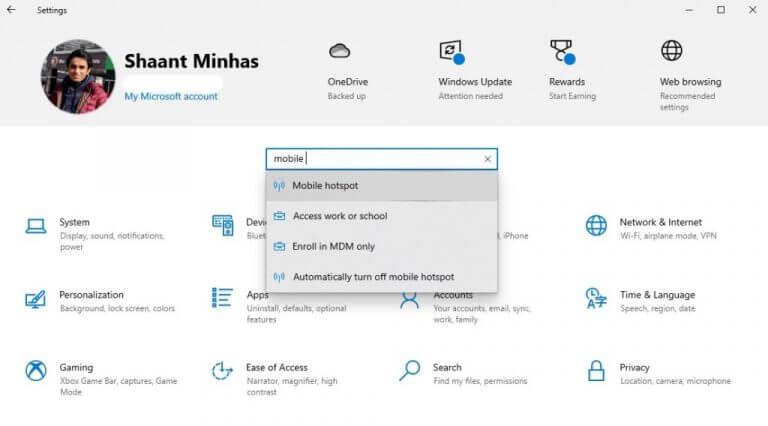
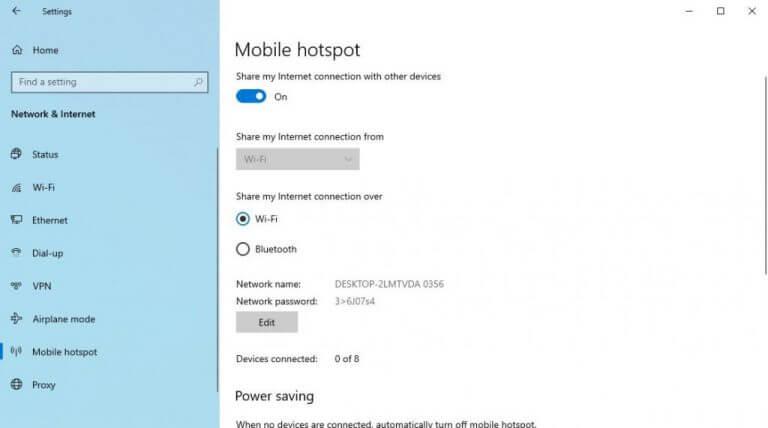
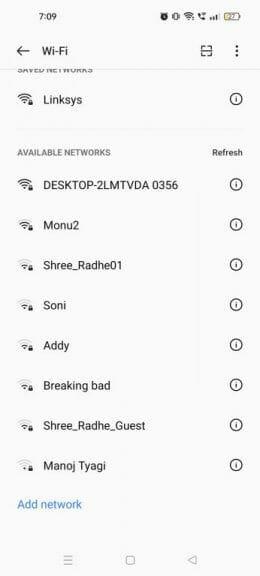



-on-windows-11-and-the-web.jpg)